webkitだけでいい、そう思っていた時期が僕にもありました……
今回は-moz-animationが動かなかったときの対処法
続きを読む2ちゃんねるビューアによる弊害がここにも……
続きを読むとりあえず数時間弄ってみて感じたこと。
①見たまま編集でバグがある
→色や文字サイズを変えた後、行や文字を削除ないし追加すると、文字がデフォルトに戻る。
②はてな記法が割と使いにくい
→というか見たまま編集に慣れすぎてそれ以外がアレという……
③スーパーpre記法なるものが(個人的ワガママで)使えない
→はてな記法を使いたくない、ってことはソースコード貼れないじゃん
そんなわけでソースコードの貼りつけ方を学ぶために、エントリを公開→編集→削除→公開→……を繰り返す所業をしてました。
その間に、せっかくスターをつけてくれたエントリも消すハメに……本当すいません。
結局のところ、Gistを使ったコード表記に落ち着いたので、その方法をまとめておく。
①GitHubアカウントを取得
https://github.com/に行ってアカウントを取得してくる。パスワードは英字と数字が1文字以上ないとダメらしい。
②Gistでソースコードを書く、もしくはコピペ
https://gist.github.com/でソースを書いてくる。もしくは予め書いておいたコードをコピーしてペースト。
③公開する
「Create Public Gist」ボタンを押して公開。ソースコードのページに出たら、URLの末尾の数字7桁(将来的には8桁になるかもNE☆)をコピー。
④はてブロに持ってくる。
見たまま編集でも構わないので、コードを貼り付けたい場所に、[gist:xxxxxxx]と記述。
xxxxxxxのところに、先ほどコピーした数字が入る。
(ちなみに、デフォルトの状態だと強調されてない文字が真っ白になったり変な枠線があったりして見た目がアレなので、[デザイン→カスタマイズ→デザインCSS]で次を追記しておく。
以上、こんな感じ。ちなみにCSSに関してはド素人もいいとこなので、以下からまんまお借りしました。
まあ、いつかは自分のブログぐらい、自分で作ったテーマで公開したいよね、という野望を抱きつつ、とりあえず初期設定はこの辺でおひらき。
※ここから新しいエントリです。
(一度新しいエントリを書き起こしました。スターをつけてくれた人、ごめんなさい!)
というわけで今日はPHPのお話。
なんでPHP触って数ヶ月の自分がこんな偉そうにエントリを書こうとしているのか良く分からん。
……今タイポして「OHP」ってなったけど、今時の子どもってOHPって知ってるのかなあ?
まあそんなどうでもいい話はさておき。
これを果たして文字化けと言っていいのかどうなのか分からんけど。
PHPでクエリ飛ばしてMySQLからデータを引っ張ってくるとき、英数字は問題ないんだけど日本語だけなぜか「????」とか表記される。イミフ。
最初は「文字化け→エンコードか!?」とか思ってエンコードに関していろいろ情報を探る。
これに関してはググれば山のように情報が出てくるので問題ない。
結論から言うと、エンコードに関しては全然問題はなかった。
ので、別の手段を講ずる。
紆余曲折あって、『mysqlで日本語が"???(クエスチョンマーク)"になってまう。』で解決策が載っていたので、これを用いることに。
対策は非常に簡単で、データベース接続時に、クエリで
と送ってやればいいらしい。
これを記述するタイミングは接続直後がベストらしく、自分の場合
という感じで書いたらうまくいった。
(PHP5.5.0から"mysql_query"や"mysql_connect"などが非推奨になってしまった。メンドい仕方ないので、PDOクラスを利用した書き方にしてあります)
しかし、どうしてこうも日本語環境周りはメンd……なんでもないですはい。
※このエントリは、前ブログのエントリで書かれたものの一部を編集し、引用したものです。
(元エントリー投稿日:2013年4月2日)
最近次の実況を撮ろうと思っているのですが、今まではWiiだったため、よくも悪くも解像度は480pで誤魔化せました。
しかし次はPS3の実況なので、やはりその高画質を活かして720pでやりたいところ……
しかし! 出来ないんですよ! AmaRecTVで! 720pが! 映らない! 音は途切れ途切れに出るのに!
というわけで、今回はこの原因を探る旅。
で、とりあえず最初はググりますよね。
すると、大体はこんな情報ばかり出ます。
PS3のディスプレイ設定はちゃんと「720p」にした?(ドヤァ
してるっちゅーねん!
そんなんで解決したら苦労せんわ!
と独り言ちてたところ、ある気になる情報を発見。
『キャプチャボードに搭載されているチップによっちゃ、RAM4GBの壁がある』
メモリ4GBの壁――よく聞きます。ゲーム実況をやろうとしている人ならまず間違いなく聞き覚えのある単語でしょう。
しかし、当方キャプチャボードのドライバは最新版、しかもちゃんと公式に
「1.29以下版本驱动在64位系统下不支持3G以上系统内存」
と書いてある中のバージョン1.30安定版ですよ!
(お気づきかと思いますが中華製のああいうやつです。日本語に訳すと「バージョン1.29以下ではWindows 64bit版においてメモリ3GB以上の動作は保証しません」だと思う。中国語読めん)
で、当然のことながら、メモリ問題もクリアしていたわけです。
……と、思っていたわけです。
実はここに落ち度があった。
メモリ問題は、キャプチャボードというハード側のみならず、AmaRecTVというソフト側にも問題を来していたことに気づくのに、さてどのくらいかかっただろう?
結論から言うと、メモリオーバーでした。
我がさいきょう(⑨)の自作PC、Core i7, 32GB RAMという構成なのですが、この32が激しく無駄だった。
実際、メモリをmsconfigから弄ってブート時の有効メモリを4096MBに落としてやると、あら不思議、一瞬で映像が映るではありませんか。ちゃんと720pで動いてますよ。
結局、メモリはそんなに多く詰むな、ってことなんですかね。
個人的には他にもメモリを食う作業をこのPCでするので、どうやら実況収録時だけはメモリを4GBまで落としてリブートする必要があるみたいです。メンドイ。
ま、まあ、ぼくのかんがえたさいきょう(⑨)のぱそこんだし!
ちゃんとえすえすでぃーだからきどうもはやいし!
……ウザい自慢はこの辺で。
まあ対症療法的な感じで腑に落ちないってのもありますが、そこそこいろいろ試したけどやっぱり720pじゃ映らん、って方はこのメモリを減らすという方法にチャレンジしてみてはいかがでしょう?
方法はいたって簡単! マザボからメモリを引っこ抜くだk……ってそんな面倒な方法はとりません。
①「ファイル名を指定して実行(XP)」「プログラムとファイルの検索(Vista・7)」「Winキー+R」のいずれかから、”msconfig”と入力してEnter
②その後出てきた画面で、上の「ブート」タブ→起動OSを選択した状態で「詳細オプション」を押す
③「最大メモリ」にチェックを入れ、値を「4096」とかそこら辺に設定
これだけ。あとは促されるままに再起動。
これをすると、次以降の起動の際、メモリ上限が決めた値になるように設定されます。
もとに戻す場合は、③のチェックを外してもう一度再起動。
ね、簡単でしょう?
ちなみに参考URLはこちら:http://www.sknet-web.co.jp/support/faq_1289271226.html
ま、これでようやくPS3で720pの映像が楽しめるようになったわけです。
めでたしめでたし
残り28GBのメモリたち「解せぬ」
※このエントリは、前ブログのエントリで書かれたものの一部を編集し、引用したものです。
(元エントリー投稿日:2012年6月17日)
HTML5は軽いんだろうか……
自分では随分前に解決された話なんだけど、思い出したので書き残し。
最近、やたらFlashが勝手にリロードされてしまうなぁ……
Youtubeとかニコ動とか見てると、ページを読み込んだ数秒後に、プレーヤの部分だけ勝手にリロードされる。これが結構ウザい。特に、ニコ動で勝手に動画を飛ばしてくれるものの場合、飛んだ先でプレーヤがリロードされて連続再生出来ない。もちろん、こういう動画を再生するところ以外でも、Flashをバリバリ使ったWebページや、本家AdobeのページでもFlash部分だけページを読み込んだ後数秒で勝手にリロードされる。
自分の環境はChromeだが、ChromeはFlashビルトインが自動で組み込まれていて、ダウングレードはなかなか難しくバージョンごとでの区別がつかない。
じゃあ、ということでFirefoxで同じページを見てみた。……普通に見れる。
あとMac環境で同じくChromeと、あとSafariで同じページを見てみる。……これも見れる。
だけど、Win版FirefoxはFlashのバージョンを最新にすると、同じような現象が起きる。
……原因が全っ然分からん!
一時は「これCPU死んだんじゃね?」とかすげぇ的はずれなことを言っていた時期もあるくらい、原因が分からなかった。
そんな状態が2週間ほど、ニコ動を見るたびにイライラする生活が続いた。
で、ある時Chromeの拡張機能をいじろうと、 chrome://chrome/extensions/ を開いた時のこと。
……ん? なんか見慣れない機能がインストールされてる。
『WinToFlash Suggestor』……?
誰だオメぇ!?
ということになり、コイツをさっそく無効にしてみた。
すると何ということでs(ry
というわけで、よく分からないこの拡張機能を落とすと、Flashが無事元に戻ったというお話。というかコイツ、いつChromeにインストールされたのか。もしかしたら自分がやらかしていたのかもしれないが、記憶にない。
そんなわけで、似たような症状の人がいたらぜひお試しあれ。
※このエントリは、前ブログのエントリで書かれたものの一部を編集し、引用したものです。
(元エントリー投稿日:2012年5月24日)
“Ubuntu”の先頭の”U”は大文字
【12/6/26 追記】あり。エントリ下部をご覧ください。
Ubuntu12.04環境下(これより以前のバージョンでも起きていると思うんだけど、とりあえず現行の最新バージョンでお話しします)でデュアルモニタ環境を作ると、厄介なのが、モニタ間を移動するときになんかマウスが突っかかること。
モニタの境界でマウスが一旦止まるような感じがして非常に ウ ザ い 。
ので、その対策を講じてみた。
まずは、Ubuntuソフトウェアセンターから、「CompizConfig 設定マネージャ」をインストールする。とりあえず「Compiz」で検索すれば引っかかる。
で、CompizConfig 設定マネージャをインストールしてそれを開く。なんかいろいろ出てくるが、必要なのは、「Ubuntu Unity Plugin」というやつ。それを開く。
後は、下の図のような感じで設定すれば、モニタの境界で突っかかることはほとんど消えてくれるはず。
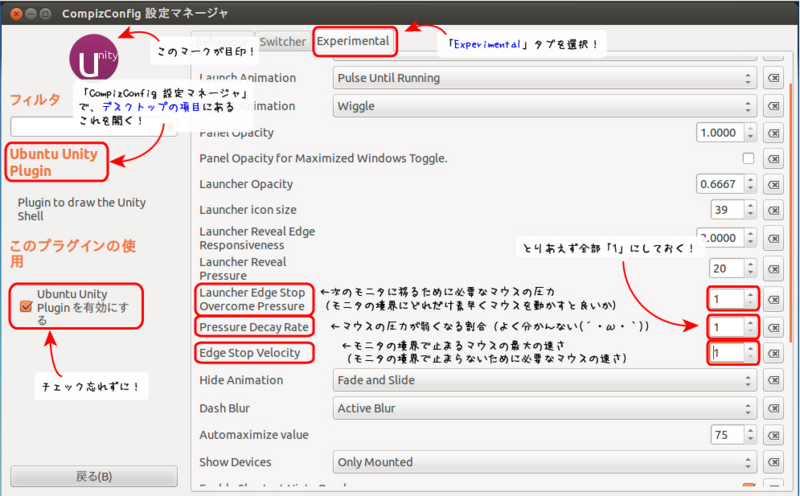
こんな感じ。和訳はヒジョーに適当なものだからあまりアテにしない。
どうも、設定値が最小でも「1」のようなので、どうしても突っかかりを完全に無くすことはできないけれど、これでかなりマシになったはず。多分無視できるレベルになっていると思う。
図中3つ並んだ赤四角の項目のうち真ん中の項目は、設定を変えても変えなくてもあまり変化はなかったので、お好みで。
いくら検索しても、2ちゃんのスレで「設定できるよ!」的な発言しか無かったので、頑張って探したわ……
Ubuntuって初心者にも優しんじゃなかったっけ……?(´・ω・`)
【12/6/26 追記】
コメントで指摘を頂いたのですが、上のような厄介なことやらなくてもいいらしいです。
『システム設定→ディスプレイ』で……

とすればいいだけとのこと。
コメントで頂いたソースでは、英語で”Sticky edges”となっておりました。
英語だと分かるけど、日本語で「画面の端に合わせる」って言われたって、ディスプレイを画面端に置きやすくするだけのオプションにしか見えねぇよ……(´・ω・`)
ご指摘、ありがとうございました!
※このエントリは、前ブログのエントリで書かれたものの一部を編集し、引用したものです。
(元エントリー投稿日:2012年5月6日)
あれの存在価値が分からない。
Chromeとかで検索をかけようとするとき、Alt+Enterで新タブを開いて検索することが多いのですが、よくやらかすミスが
隣のWinキーを同時に押して、Win+Alt+Enterと押してしまうこと。
Win7ユーザならやってみると面白いかもしれない。さぁ、キーボードのWinキーとAltキー、Enterキーを同時に押すのだ!
やってみると、立ち上がったのが「Windows Media Center(WMC)」なるもの。音楽や動画など、保存されているメディアを開ける統合型プレーヤーなのだが。
……いや要らんよな?
だって音楽聞くならiTunesでいいし、動画はVLCなんかでいいわけだ。一旦ショートカットで呼び出してしまえば最後、わざわざムダに時間をかけて全画面表示(設定次第でこれは変えられるらしいが)してくれるWMCが邪魔で邪魔で仕方がない。
というわけでこいつを呼び出さない方法を調べてみた。
一番簡単なのはアンインストールすることかな? やってないから分からないけど。
あとは最初に考えていた案として、ショートカットキーを変えてしまうこと。Shift+Ctrl+Win+Alt+Enterなんていう絶対に押さないような組合せにしておけばいいと思ったが、案外面倒らしい。
で、発見した方法がこれ→ http://mikasaphp.net/win7p2.html
早い話、WMCの機能を停止してしまおう、というもの。
やり方はリンク先にも書いてある通り、[コントロールパネル→プログラム→Windows 機能の有効化または無効化]を開き、Windowsの機能から「メディア機能→Windows Media Center」のチェックを外す。これでよし。再起動を促されたら素直に再起動。
これでWin+Alt+Enterを押してもWMCは起動しなくなる。素晴らしい。
しかし、このWMC、Windows 8からは本体OSとは別パッケージでアップグレードという立ち位置で販売されるらしい。どういうことなの……
Microsoftは、「Windows 7」と同様に、Windows 8でもMedia Centerを確実にサポートできるようにするため、いくつかの手段を講じる。ただし、Media CenterをWindowsに統合する形態は変更される。過去の2バージョンのWindowsで実施されたように、Media CenterをWindows 8本体とセットにして出荷するのではなく、ユーザーはアップグレードとしてMedia Centerを別個に購入しなければならない。